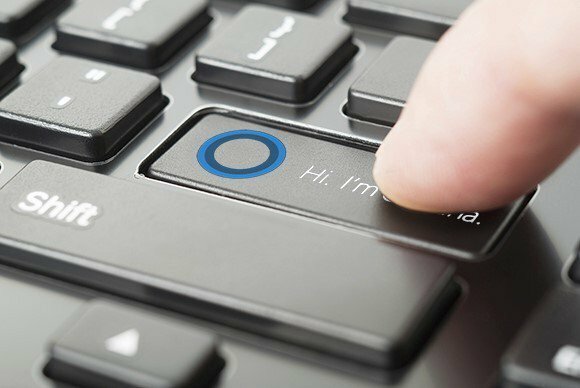A Microsoft introduziu excelentes habilidades de plataforma cruzada com Windows 10. Os usuários do sistema operacional mais recente de Redmond podem, além de aplicativos e acessórios regulares para Windows 10, usar aplicativos e acessórios de outras plataformas.
Um dos periféricos que você pode usar no Windows 10 é o controlador do Xbox One. Desde a introdução de a atualização do aniversário e o Xbox One Elite Controller, os usuários podem jogar em PCs com Windows 10 usando seus gamepads do Xbox One, permitindo que usem apenas o controlador para todo o ecossistema de jogos.
Isso não é tudo: além da capacidade de jogar no Windows 10 usando o controlador do Xbox One, os usuários podem também atualizá-lo em seus PCs. Claro, o controlador do Xbox One é atualizado automaticamente quando conectado ao a Xbox One, mas se por algum motivo você não conseguir conectá-lo ao console, pode usar a forma alternativa e atualizá-lo no Windows 10.
Para atualizar o controlador do Xbox One no Windows 10, você precisa conectá-lo usando um cabo USB e verificar se há atualizações. Lembre-se de que você precisa estar na Atualização de Aniversário para poder fazer isso, então, se você ainda não atualizou seu sistema, agora é a hora certa. Além disso, o processo pode ser executado apenas quando o Xbox One Controller está conectado ao Windows 10 com um cabo USB: A atualização via Bluetooth não é suportada.
Atualize o Xbox One Controller no Windows 10
- Vá para a Windows Store e baixe o aplicativo chamado Acessórios Xbox.
- Inicie o aplicativo Acessórios do Xbox.
- Conecte seu Xbox One Wireless Controller usando um cabo USB ou o Adaptador Xbox Wireless para Windows.
- Quando o controlador estiver conectado, você verá a mensagem “Atualização necessária” se uma atualização for obrigatória. Basta aceitar os termos e instalar a atualização.
- Espere que a atualização seja instalada
Você também pode verificar se há atualizações acessando o aplicativo Acessórios Xbox> Informações do dispositivo.
Se você tiver algum comentário ou dúvida, deixe-nos saber nos comentários abaixo.
HISTÓRIAS RELACIONADAS QUE VOCÊ PRECISA VERIFICAR:
- O aplicativo Fotos do Windows 10 agora está disponível em seu Xbox One
- Como baixar jogos do Xbox Play Anywhere no Xbox One
- Como transmitir música de computadores Windows para o Xbox One
- A meta de vendas do Xbox One original foi definida para 200 milhões de unidades
- O Xbox Wireless Controller suporta jogos Samsung Gear VR, começando com Minecraft